office2016:Word2016制作射线维恩图的方法
Word2016怎么制作射线维恩图?Word是我们比较常用的办公软件,是当前应用最广泛、最实用、功能最强大的文字处理软件。word中想要制作一些图形,可以使用smartart来实现,下面我们就来看看smartart制作射线维恩图,需要的小伙伴快来看看吧!
方法步骤:
1、找到并打开你需要插入射线维恩图的文档,如下图所示。
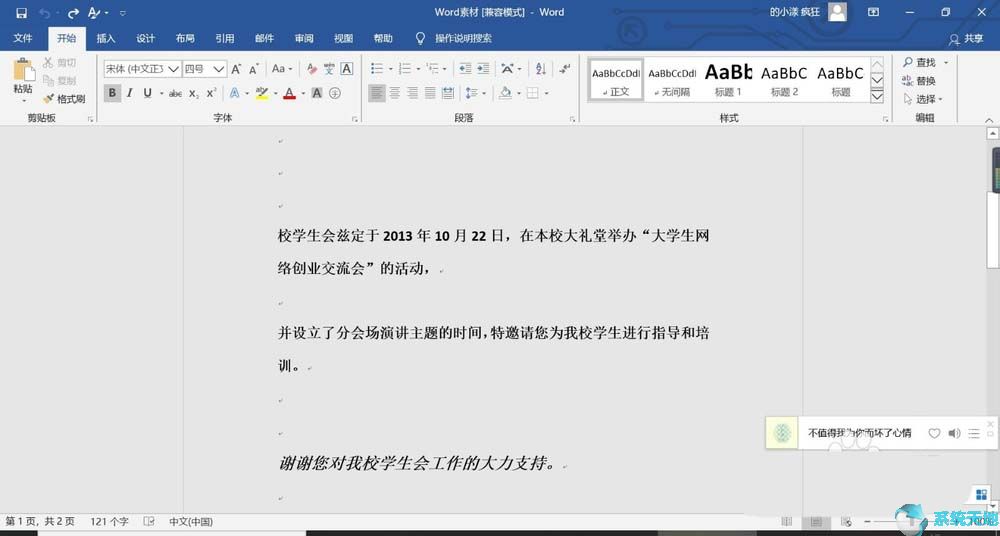
2、在里面找到位于开始旁边的插入按钮,如下图所示。
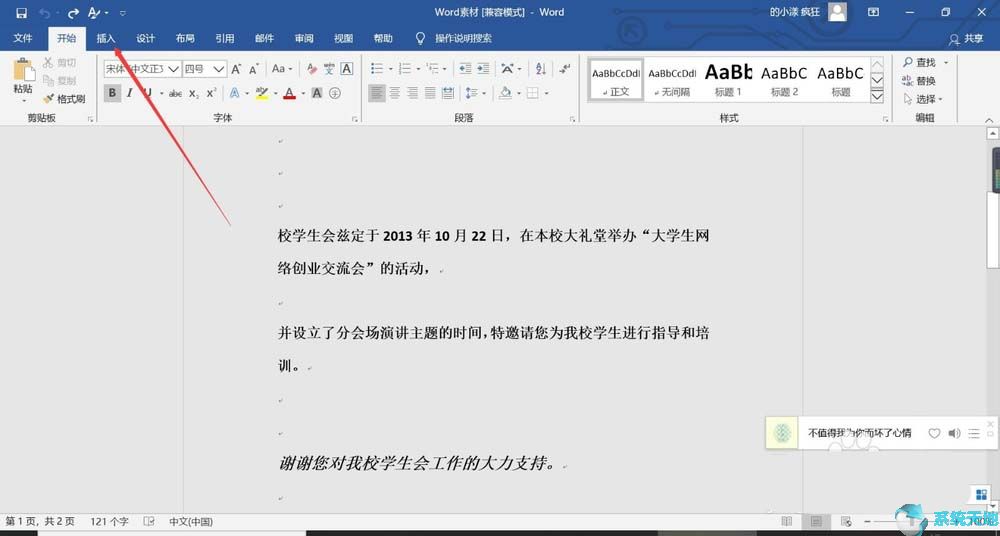
3、点击插入,找到插入选项卡下面的插图功能组,在里面找到smartart图形,点击进入,如下图所示。
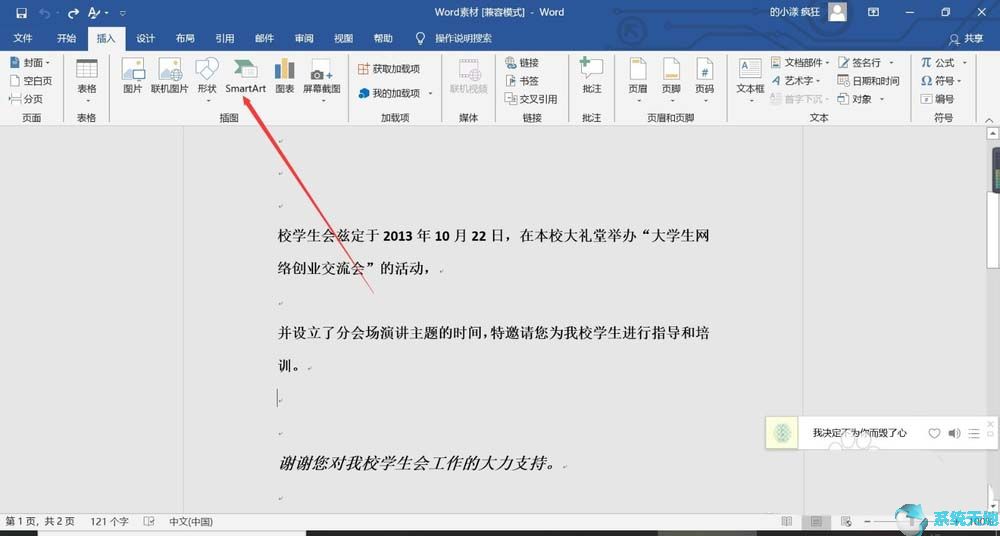
4、进入smart art图形的主界面,如下图所示。
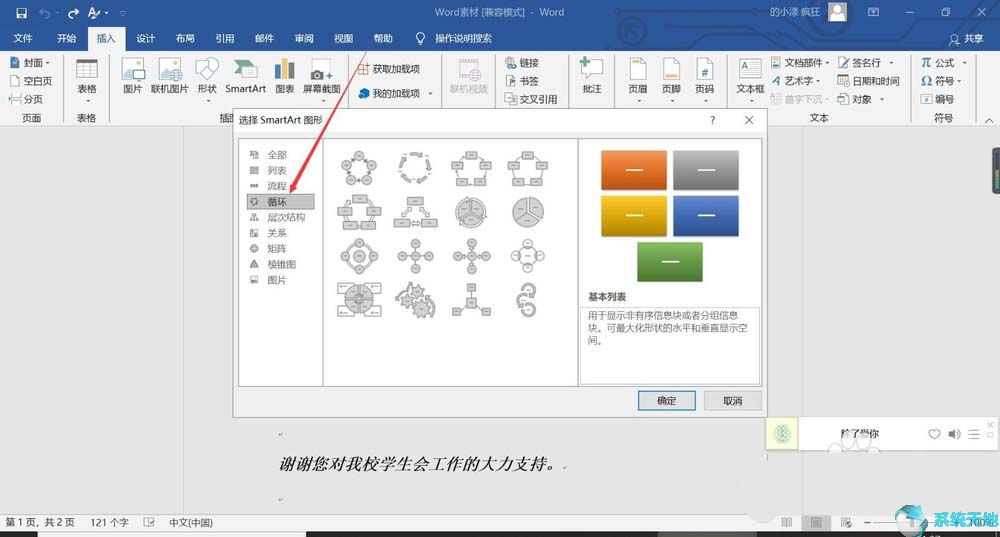
5、在里面找到左侧的循环选项卡,点击进入,找到射线维恩图,如下图所示。

6、点击确定就可以了,然后就看到自己的射线维恩图这个smart art图形已经插入到自己需要插入的页面上了,如下图所示。
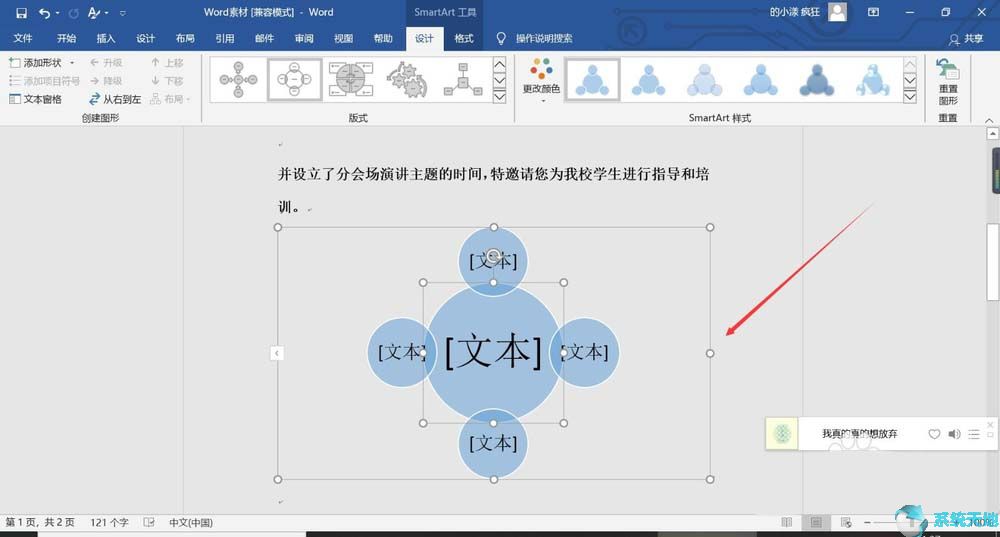
以上就是小编和大家分享的关于Word2016制作射线维恩图的具体方法了,感兴趣用户可以跟着以上步骤试一试,希望以上教程可以帮到大家,关注系统天地精彩资讯教程不间断。








 苏公网安备32032202000432
苏公网安备32032202000432